如何用visio绘制【路面不平】标志?
1、首先,打开visio软件,新建一个“基本框图”工程文件,如图所示。

2、从左侧形状栏中拖入一个“三角形”,单击鼠标右键,选择“格式”-“填充”选项,将其填充属性设置为“纯橘黄色”,如图所示。


3、再从左侧形状栏中拖入一个“三角形”,单击鼠标右键,选择“格式”-“线条”选项,将其线条属性设置为“纯黑色,6pt”,如图所示。
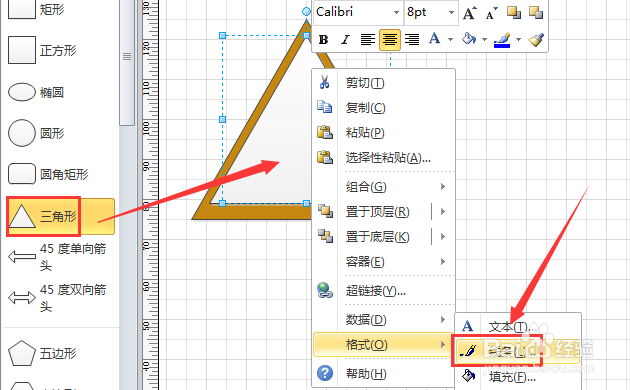
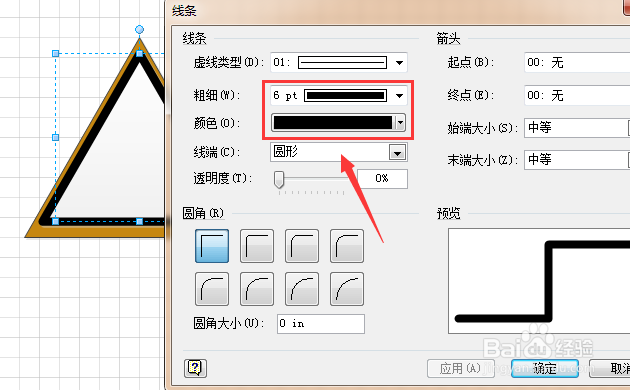
4、接着,单击鼠标右键,选择“格式”-“填充”选项,将其填充属性和阴影均设置为“无”,如图所示。
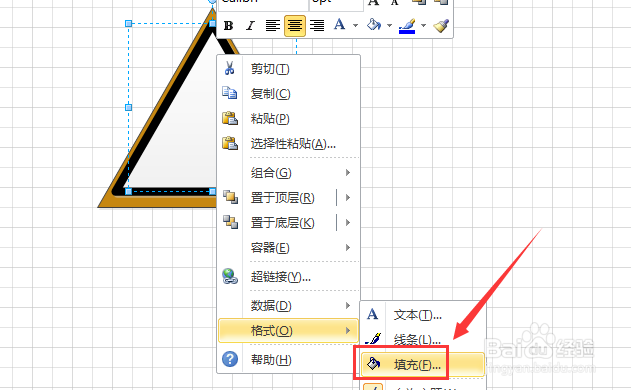

5、从左侧形状栏中拖入一个“矩形”,单击鼠标右键,选择“格式”-“填充”选项,将其填充属性设置为“纯黑色,无阴影”,并调整其形状,如图所示。
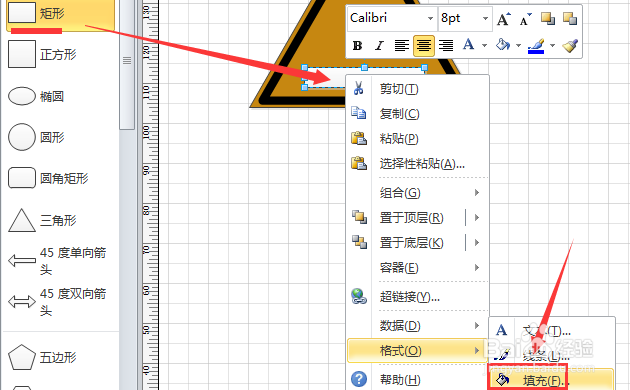

6、然后,从左侧形状栏中拖入两个“圆形”,调整其大小;选中矩形条,单击上方“格式刷”工具,将两个圆形的属性进行相似调整,如图所示。

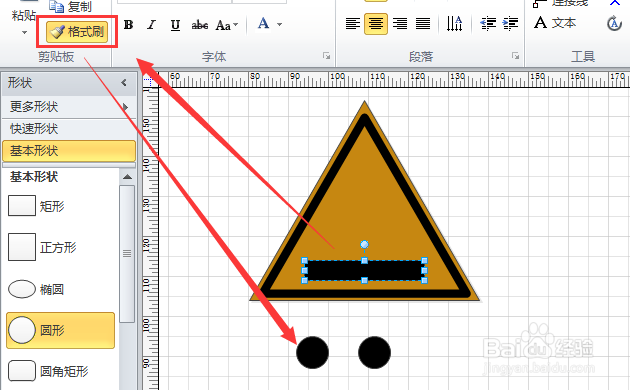
7、最后,将两个圆形的位置进行调整,即可得到如图所示的【路面不平】标志了。

声明:本网站引用、摘录或转载内容仅供网站访问者交流或参考,不代表本站立场,如存在版权或非法内容,请联系站长删除,联系邮箱:site.kefu@qq.com。
阅读量:26
阅读量:54
阅读量:171
阅读量:73
阅读量:171